Tạo hiệu ứng Gradient đẹp mắt cho nền slide trong PowerPoint
Bài viết này hướng dẫn chi tiết cách áp dụng hiệu ứng Gradient để tạo màu nền ấn tượng trong PowerPoint.
Bước 1: Chọn thẻ Design và nhấp vào Format Background.
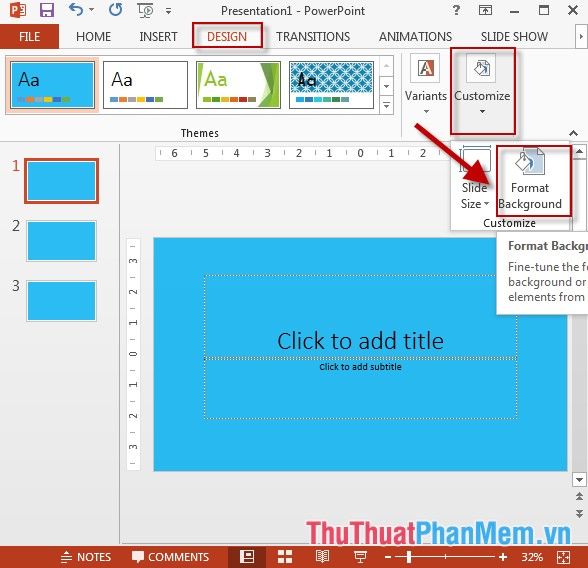
Bước 2: Trong cửa sổ Format Background, chọn Gradient Fill và tùy chỉnh màu sắc từ các tùy chọn có sẵn trong mục Preset gradient.
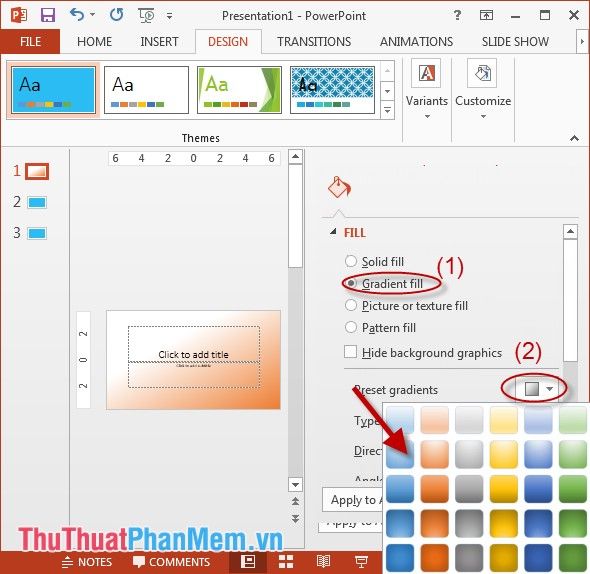
Bước 3:
- Chọn Type để thiết lập kiểu hiển thị phối màu.
- Lựa chọn màu đầu tiên trong phần Color.
- Để thêm màu mới, nhấp vào Add Gradient Stop và chọn màu mong muốn. Bạn có thể thêm nhiều màu tùy thích để tạo nền slide độc đáo. Nếu muốn xóa màu, chọn mũi tên tương ứng trong Gradient Stop và nhấn vào biểu tượng Remove Gradient Stop.
- Bạn có thể điều chỉnh độ trong suốt của màu nền bằng cách thay đổi giá trị trong mục Transparency.
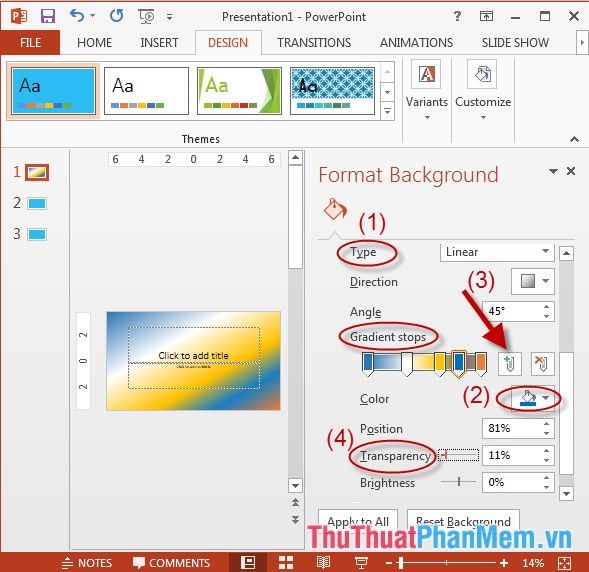
Bước 4: Nhấp vào Apply to All để áp dụng hiệu ứng cho toàn bộ slide. Nếu chỉ muốn áp dụng cho slide hiện tại, đơn giản đóng cửa sổ Format Background.
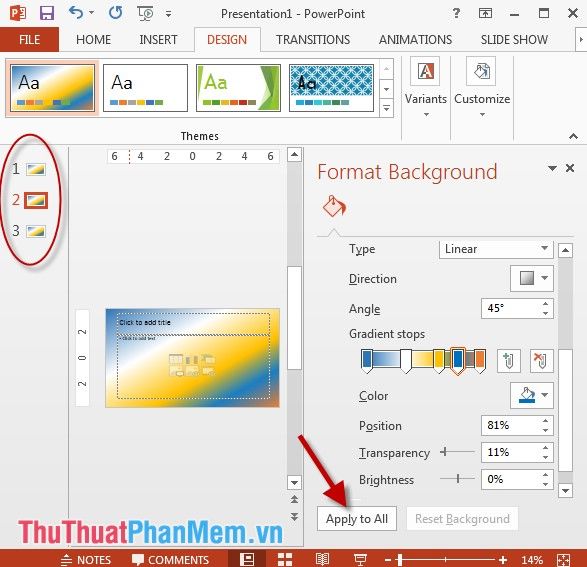
- Nếu không muốn giữ các thiết lập màu, hãy nhấp vào Reset Background để trở về mặc định.
Trên đây là hướng dẫn chi tiết giúp bạn áp dụng hiệu ứng Gradient một cách chuyên nghiệp cho màu nền trong PowerPoint.
Chúc bạn thành công và tạo ra những slide ấn tượng với hiệu ứng Gradient độc đáo!
Có thể bạn quan tâm

Tuyển tập những hình ảnh buồn đẹp nhất, chứa đựng cảm xúc sâu lắng

Hạt dổi là gia vị đặc biệt của núi rừng Tây Bắc, mang lại hương vị đậm đà và phong phú cho các món ăn. Hãy cùng khám phá cách sử dụng hạt dổi và những lợi ích tuyệt vời của nó trong việc chế biến món ăn.

Top 12 Địa điểm gội đầu dưỡng sinh không thể bỏ lỡ tại TP. Nha Trang, Khánh Hòa

Top 9 Nhà Hàng Hàn Quốc Ngon tại Quận 9, TP. HCM

Top 5 Địa chỉ bán máy sưởi chất lượng tại Quảng Ninh


